🔰تنظیمات چارت متاتریدر 4 – Setup Charts In Meta Trader 4
آموزش متاتریدر 4 – چارت های متاتریدر 4 تغییرات قیمتی نمادها را به نمایش میگذارد.
تنظیمات چارتها و پارامترهای مربوط به تاریخچه دادهها در بخش چارتها یا Charts پلتفرم متاتریدر 4 در دسترس هستند.
توجه داشته باشید که تغییر پارامترها در این بخش باعث تغییرات بزرگ و دگرگونکنندهای در نحوه عملکرد پلتفرم متاتریدر 4 نخواهد شد.
لینک افتتاح حساب در بروکر آلپاری
توجه داشته باشید که تغییر پارامترها در این بخش باعث تغییرات بزرگ و دگرگونکنندهای در نحوه عملکرد پلتفرم متاتریدر 4 نخواهد شد.
| ☣️امکانات چارت های متاتریدر 4 | 🎯جزئیات |
| نمایش سطوح معامله | اضافه شدن خطوط مربوط به معاملات باز و در حال انتظار به چارت |
| نمایش قیمتهای OHLC | قیمتهای باز شدن، بسته شدن، بالا و پایین هر میله |
| نمایش خط قیمت Ask | خطی افقی برای نمایش قیمت Ask میله اخیر در چارت |
| نمایش جداکنندههای دوره | به نمایش درآمدن بازههای زمانی بزرگتر به منظور تحلیل بهتر |
| 🍀پشتیبانی آنلاین | پشتیبانی تلگرام |
| 📞تماس با کارشناسان | پشتیبانی واتساپ |
لینک افتتاح حساب بروکر آمارکتس
⭐️تنظیمات چارتها در پلتفرم متاتریدر 4 چیست؟
چارت ها در متاتریدر 4 شامل تنظیماتی میشوند که نحوه نمایش دادهها را تغییر میدهند. در ادامه به هر کدام از تنظیمات و تغییری که ایجاد میکنند میپردازیم.
نمایش سطوح معامله
خطوط مربوط به دستورهای باز شده و در حال انتظار مستقیما در چارت به تصویر کشیده میشوند و محل دقیق باز شدن معامله متاتریدر 4 و زمان فعال شدن دستورهای در حال انتظار و سطوح توقف ضرر و کسب سود را نشان میدهند.
این گزینه باعث صرفهجویی در زمان معامله گران میشود و به آنها کمک میکند که از برخی اشتباهات که توسط احساسات انسانی ایجاد میشود، اجتناب کنند.

برای اینکه این گزینه را فعال کنید، باید تیک مربوط به Show Trade Levels را بزنید و سپس روی گزینه OK کلیک کنید.
با این کار، خطوط مرتبط با قیمت های باز شدن پوزیشنهای پلتفرم معاملاتی متاتریدر و دستورهای دیگر روی چارت به نمایش درمیآیند.
این گزینه تنها برای پوزیشنهای باز یا دستورهای معاملاتی در دسترس است. معاملات بسته شدن متاتریدر با این گزینه به نمایش درنمیآیند.
استفاده از دکمه Alt برای کشیدن سطوح معامله: این گزینه برای راحتی مدیریت دستورهای در حال انتظار و سطوح توقف در یک چارت پیادهسازی شده است.
به طور پیش فرض این گزینه غیرفعال است و دستورها و سطوح توقف با استفاده از کشیدن و رها کردن ماوس جابهجا میشوند.
در صورتی که اشیای بسیاری به چارت متصل شده باشد، شما ممکن است به طور تصادفی یکی از آنها را به جای یک سطح معامله جابهجا کنید. از این رو، میتوانید این گزینه را فعال کنید.
با فعال کردن این گزینه، شما هنوز میتوانید سطوح معامله در متاتریدر 4 را با ماوس جابهجا کنید اما برای این کار نیاز دارید دکمه Alt را نیز نگه دارید.
نمایش OHLC
چارت ها حرکات قیمت را نشان میدهند اما اغلب بسیار سخت است که با چشم پارامترهای دقیق را شناسایی کرد. گزینه Show OHLC در این شرایط بسیار مفید عمل میکند.
این قابلیت یک خط اطلاعاتی اضافه در گوشه سمت چپ بالای هر چارت متاتریدر 4 اضافه میکند. در این بخش علاوه بر نام نماد و دوره چارت، قیمتهای آخرین میله چارت نیز قابل دیدن است.
این قیمت ها به ترتیب به صورت قیمت باز شدن (Open)، قیمت بالا (High)، قیمت پایین (Low) و قیمت بسته شدن (Close) ارائه شدهاند که در کنار هم OHLC را تشکیل میدهند. از این رو میتوان مقدار دقیق آخرین میله را همیشه از این قسمت مشاهده کرد.
نمایش خط Ask
میله ها در پلتفرم متاتریدر 4 تنها برای قیمت های Bid ساخته و نمایش داده میشوند.
با این حال برای باز کردن پوزیشن های خرید و بستن معاملات فروش، همیشه از قیمت های Ask استفاده میشود.
اما این قیمت از هیچ طریقی در چارت نمایش داده نمیشود و نمیتوان آن را مشاهده کرد. به منظور اینکه بتوانید با دقت بیشتری فعالیت های معاملاتی متاتریدر خود را کنترل کنید، شما میتوانید از قابلیت Show Ask Line استفاده کنید.
با این قابلیت، یک خط افقی اضافه که به قیمت Ask آخرین میله قیمتی مربوط میشود در چارت متاتریدر به نمایش درمیآید.
نمایش جداکننده دورهها
تاریخ و زمان هر میله در محور افقی چارت به نمایش درمیآیند. بازه زمانی انتخاب شده در واقع مقدار این مقیاس افقی را تشکیل میدهد.
گزینه Show Period Separators یک خط عمودی اضافه در چارت متاتریدر 4 رسم میکند که مربوط به یک بازه زمانی بزرگتر میشود.
بنابراین برای چارت هایی که دارای بازه زمانی از 1 دقیقه تا 1 ساعت هستند، خطوط جداکننده روزانه رسم میشود.
به همین شکل برای چارت های 4 ساعته، خطوط هفتگی، برای چارت 1 روزه، خطوط ماهانه و برای چارت هفتگی متاتریدر 4 و همینطور چارت ماهانه، خطوط سالانه رسم میشود.
پرینت رنگی
ترمینال معاملاتی متاتریدر 4 نه تنها به شما اجازه میدهد که چارتهای سیاه و سفید ایجاد کنید بلکه اجازه چارت های رنگی را نیز میدهد.
چارتهای رنگی برای تحلیل نسبت به چارت های سیاه و سفید مناسب تر هستند.
این گزینه را میتوانید با علامت زدن تیک Color Print فعال کنید و سپس روی گزینه OK کلیک کنید تا اعمال شود. پس از این، اگر پرینتر اجازه دهد، تمام چارت ها به طور رنگی پرینت گرفته میشوند.
لینک افتتاح حساب در بروکر آلپاری
ذخیره چارتهای حذف شده برای باز کردن دوباره
ترمینال معاملاتی اجازه میدهد که به ذخیره چارت های حذف شده در پلتفرم MT4 بپردازید.
اگر گزینه Save Deleted Charts to Reopen را فعال کنید، با پاک کردن چارتها، قالب آن در پوشه DELETED ذخیره خواهد شد.
بعد از مدتی شما میتوانید هر چارت حذف شدهای را با رفتن به مسیر File و کلیک روی گزینه Open Deleted، دوباره بازیابی کنید.
برای مثال این امکان وجود دارد که پس از حذف کردن چارت 4 ساعته EUR/USD آن را دوباره باز کنید.
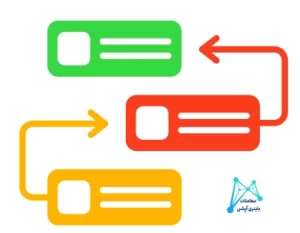
چارت بازیابی شده به همان شکل 4 ساعته به نمایش درمیآید و شامل تمامی اشیای خود از جمله اندیکاتورهای متاتریدر 4 و خطوط تحلیلی خواهد بود.
حداکثر میلهها در چارت و تاریخچه
میلههای ذخیره شده در تاریخچه و آنهایی که در چارت نمایش داده میشوند از هم متفاوت هستند.
این تفاوت با این حقیقت مشخص میشود که هر مقداری از میلهها را میتوان در هارد درایو ذخیره کرد؛ البته اگر فضای کافی داشته باشد.
اما میزان میلههایی که در چارت ترمینال متاتریدر 4 به نمایش درمیآید توسط منابع کامپیوتر محدود شدهاند.
برای محاسبه ارزش اندیکاتورهای متاتریدر و ابزار دیگر، میلههای نمایش داده شده در چارت نیز مورد استفاده قرار میگیرند.
زمانی که مقدار زیادی از اندیکاتورها و داده ها به طور همزمان به نمایش درمیآیند، منابع آزاد کامپیوتر (بار پردازنده مرکزی و مقدار آزاد RAM) میتواند به سرعت به پایان برسند.
برای اینکه از چنین مشکلاتی اجتناب کنید، شما میتوانید تعداد دادههای به نمایش درآمده در چارت را مشخص کنید.
برای انجام این کار، شما باید میزان مناسب را از لیست ارائه شده انتخاب کنید یا اینکه آن را به طول دستی در بخش Max Bars in Chart انتخاب نمایید.
تعداد میلههای ذخیره شده در هارد درایو در بخش Max Bars in History مشخص شده است.
در آینده این مقدار برای تست ربات متاتریدر 4 استفاده میشود. هر تعدادی از میلهها را میتوانید در این بخش وارد کنید.
لینک افتتاح حساب بروکر لایت فایننس
❇️نکات مربوط به تنظیمات چارت متاتریدر 4
1– با بستن یک چارت در پلتفرم متاتریدر 4، میزان میلههایی که ذخیر میشود از عددی که در بخش Max Bars in History مشخص شده است بیشتر نخواهد بود.
2 – با باز کردن یک چارت معاملاتی، تعداد میلههایی که دانلود میشود از میزان مشخص در بخش Max Bars in Chart بیشتر نخواهد بود.
اما میزان میلهها در چارت میتواند از این میزان مشخص شده در هنگام ورود یکباره قیمتها بیشتر شود.
3- تمام مقادیر مشخص شده در بخشهای Show Ask Line، Show OHLC و Show Period Separators در واقع پارامترهای پیش فرض در سایت متاتریدر 4 هستند.
این پارامترها را میتوان به طور جداگانه برای هر چارت در بخش تنظیمات Setup مشخص کرد.
4 – مقادیر Show Trade Levels، Color Print و Save Deleted Charts to Reopen که در این بخش مشخص شدهاند بر تمام چارتها تاثیرگذار هستند و فورا پس از کلیک کردن روی دکمه OK موثر واقع میشوند.
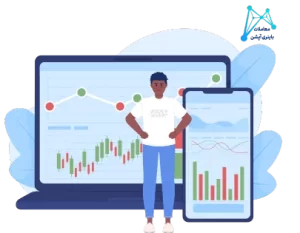
حرکت دادن نمودار در متاتریدر
برای حرکت دادن نمودار در متاتریدر، چندین روش وجود دارد که به شما کمک میکند تا دادههای قیمتی را در بازههای زمانی مختلف مشاهده و تحلیل کنید:
- استفاده از ماوس: سادهترین روش برای حرکت دادن نمودار، استفاده از ماوس است. با کلیک و نگه داشتن دکمه چپ ماوس روی نمودار، میتوانید آن را به چپ و راست بکشید تا بخشهای مختلف نمودار را مشاهده کنید.
- استفاده از کلیدهای جهتدار: با استفاده از کلیدهای جهتدار (چپ و راست) روی صفحه کلید، میتوانید نمودار را به چپ و راست حرکت دهید.
- استفاده از نوار ابزار: در نوار ابزار متاتریدر، گزینههایی برای حرکت دادن نمودار وجود دارد. به عنوان مثال، با کلیک روی دکمههای “Scroll” یا “Step by Step” میتوانید نمودار را حرکت دهید.
- استفاده از منوی Charts: در منوی Charts متاتریدر، گزینههای مختلفی برای تنظیم و حرکت دادن نمودار وجود دارد. با انتخاب گزینههای مختلف از این منو، میتوانید نمودار را به دلخواه خود تنظیم و حرکت دهید.
- استفاده از نوار پیمایش (Scroll Bar): در پایین نمودار، نوار پیمایش وجود دارد که با کشیدن آن به چپ و راست میتوانید نمودار را حرکت دهید و بخشهای مختلف آن را مشاهده کنید.
سوالات متداول
🔑OHLC در واقع شامل چند قیمت مربوط به میله یا کندل استیک چارتی میشود.
این قیمت ها به ترتیب قیمت باز شدن (Open)، قیمت بالا (High)، قیمت پایین (Low) و قیمت بسته شدن (Close) ارائه شدهاند که در کنار هم OHLC را تشکیل میدهند.
از این رو میتوان مقدار دقیق آخرین میله را همیشه در پلتفرم متاتریدر 4 از این قسمت مشاهده کرد.
مطلب آموزش متاتریدر 4 را برای کسب اطلاعات بیشتر، مطالعه نمایید.
🔑ترمینال معاملاتی اجازه میدهد که به ذخیره چارت های حذف شده در پلتفرم متاتریدر 4 بپردازید.
اگر گزینه Save Deleted Charts to Reopen را فعال کنید، با پاک کردن چارتها، قالب آن در پوشه DELETED ذخیره خواهد شد.
بعد از مدتی شما میتوانید هر چارت حذف شدهای را با رفتن به مسیر File و کلیک روی گزینه Open Deleted، دوباره بازیابی کنید.
🔑زمانی که مقدار زیادی از اندیکاتورها و داده ها به طور همزمان به نمایش درمیآیند، منابع آزاد کامپیوتر میتواند به سرعت به پایان برسند.
برای اینکه از چنین مشکلاتی اجتناب کنید، شما میتوانید تعداد دادههای به نمایش درآمده در چارت را مشخص کنید.
برای انجام این کار، شما باید میزان مناسب را از لیست ارائه شده انتخاب کنید یا اینکه آن را به طول دستی در بخش Max Bars in Chart انتخاب نمایید.
در صورت نیاز به راهنمایی بیشتر، می توانید با کارشناسان ما در پشتیبانی در ارتباط باشید.


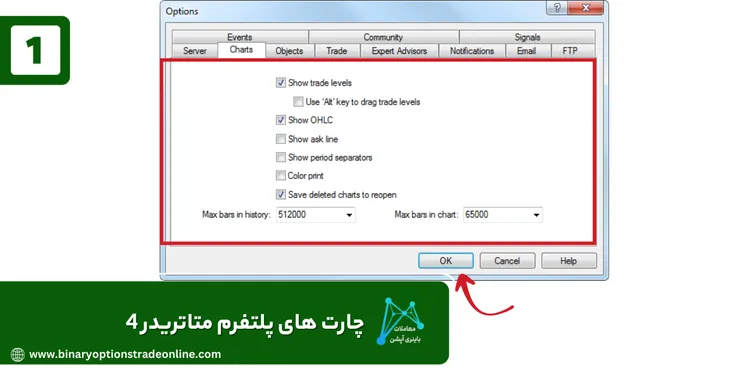
من نیاز دارم که از چند تا چارت همزمان استفاده کنم. چطور میتونم این کارو در متاتریدر 4 انجام بدم؟
شما می توانید از قسمت Market Watch، در منوی “File”، هر نموداری را که در صفحه نمایش می خواهید، انتخاب نمایید.
پیشنهاد میکنید در ابتدا از چارت کندل استیک ژاپنی استفاده کنم یا چارت میلهای؟
چارت کندل استیک، برای بسیاری از استراتژی ها، کاربرد بیشتری دارد. یسته به ابزارهایی هایی که استفاده می کنید، هر دو چارت می توانند کارایی داشته باشند.